您好,登錄后才能下訂單哦!
您好,登錄后才能下訂單哦!
這篇文章給大家介紹centos7環境中如何安裝jdk,內容非常詳細,感興趣的小伙伴們可以參考借鑒,希望對大家能有所幫助。
詳解Linux centos7環境下安裝JDK的步驟,供大家參考,具體內容如下
測試root用戶下JAVA版本
輸入命令:java –version

1、先到Oracle官網里下載好jdk,網址如下:
http://www.oracle.com/technetwork/java/javase/downloads/jdk8-downloads-2133151.html

2、把剛下載好的jdk上傳到Linux系統里,這里我借助了一個工具WinSCP
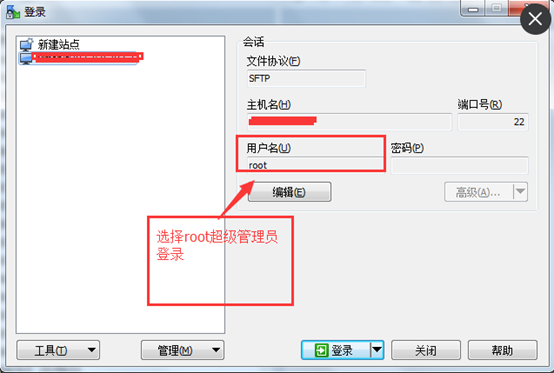

3、然后把下載好的jdk包上傳到software文件夾里面
4、接著打開ssh終端工具(即WinSCP工具),連接上虛擬機的Linux系統
首先我們要去到software這個目錄
輸入命令: cd /software
輸入命令:ll 就可以看到我們的jdk安裝包了

然后解壓jdk安裝包
輸入命令:tar xzvf jdk-8u111-linux-x64.tar.gz

當解壓成功后就會多出一份jdk1.8.0_111的文件

這時jdk的安裝包可以刪除了,我們可以用命令刪除,也可以去到software目錄手動刪除
用命令刪除,要先進入超級管理員,
輸入命令:su
然后輸入密碼就可以進入超級管理員
這時輸入命令: rm -f 文件名 (表示強制刪除文件)
rm –fR 文件名 (表示遞歸刪除文件)

5、配置jdk的環境變量
輸入命令添加環境變量:
export JAVA_HOME=/software/jdk1.8.0_111 exportCLASSPATH=.:$JAVA_HOME/jre/lib/rt.jar:$JAVA_HOME/lib/dt.jar:$JAVA_HOME/lib/tools.jar export PATH=$JAVA_HOME/bin:$PATH

查看環境變量:
輸入命令:echo $CLASSPATH

查看jdk安裝路徑
輸入命令:echo $PATH

查看jdk的版本
輸入命令:java –version

到這里雖然已安裝好jdk,但是現在我們設置的環境只是在當前會話里面,如果退出當前會話環境變量就沒了,所以我們要把環境變量設置到 /etc/profile文件里
6、把環境變量配置到profile文件里
輸入命令:cd /etc
去到/etc文件所在目錄
編輯profile文件配置環境變量
輸入命令:vi profile(進入到編輯狀態)
輸入a(append)或者i(insert)就可以進行編輯了
在文件下追加如下配置內容
export JAVA_HOME=/software/jdk1.8.0_111 export CLASSPATH=.:$JAVA_HOME/jre/lib/rt.jar:$JAVA_HOME/lib/dt.jar:$JAVA_HOME/lib/tools.jar export PATH=$JAVA_HOME/bin:$PATH
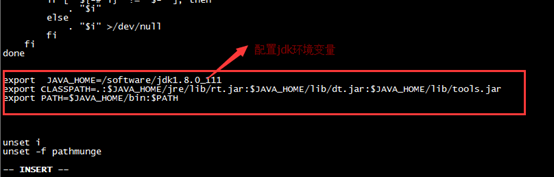
接著添加好環境變量后按Esc鍵退出編輯狀態
輸入命令: :wq(保存退出編輯狀態)

再檢查一下jdk版本,查看是否已安裝好了jdk環境
輸入命令: java –version

7、到這里我們就已在Linux centos環境下安裝好jdk環境了
關于centos7環境中如何安裝jdk就分享到這里了,希望以上內容可以對大家有一定的幫助,可以學到更多知識。如果覺得文章不錯,可以把它分享出去讓更多的人看到。
免責聲明:本站發布的內容(圖片、視頻和文字)以原創、轉載和分享為主,文章觀點不代表本網站立場,如果涉及侵權請聯系站長郵箱:is@yisu.com進行舉報,并提供相關證據,一經查實,將立刻刪除涉嫌侵權內容。